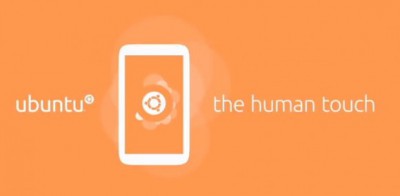Ako nakonfigurovať CalDAV z Google Calendar
Na niektorých prístrojoch je integrácia s Googlom jednoduchá, na iných zložitejšia a na ďalších zdanlivo problematická. Začnem s iOS ako príklad, letmo prejdem Android a zameriam sa na prístroje ako Kindle Fire.
iOS
 Jednoduchý postup, kde vojdem do Settings a tam v Mail, Contacts, Calendars ťapnem na Add Account. Tam mi už veľké logo gMail naznačuje, čo treba. Počas vypĺňania objavím voľby Mail, Calendars a Notes. Zapnem si potrebný Calendars.
Jednoduchý postup, kde vojdem do Settings a tam v Mail, Contacts, Calendars ťapnem na Add Account. Tam mi už veľké logo gMail naznačuje, čo treba. Počas vypĺňania objavím voľby Mail, Calendars a Notes. Zapnem si potrebný Calendars.
Ľudia, ktorí objavili čaro viacerých kalendárov naraz, tí ešte navštívia http://m.google.com/ zo svojho zariadenia a zaklikajú si len tie kalendáre, ktoré chcú.
Opatrnejší ešte urobia rozumnú vec: vojdite do General a tam v Restrictions si zablokujeme zmeny Accounts. Vypýta si to PIN, ktorý si musíte zapamätať. Bez neho sa už do účtov nedostanete a tak to má byť, aby ste si ochránili napr. nastavenie Find My iPhone.
Android
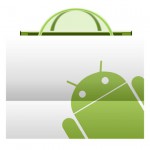 To má podobne alebo ešte jednoduchšie: nájdite Nastavenia a tam Kontá a synchronizácia. Vyberte Google a zadajte svoje konto a heslo. Okamžite sa zapne synchronizácia množstva Google služieb, takže sa telefón v okamžiku naplní ich dátami. Je len dobre vedieť, aké ich tam máte, aby nenastal neporiadok.
To má podobne alebo ešte jednoduchšie: nájdite Nastavenia a tam Kontá a synchronizácia. Vyberte Google a zadajte svoje konto a heslo. Okamžite sa zapne synchronizácia množstva Google služieb, takže sa telefón v okamžiku naplní ich dátami. Je len dobre vedieť, aké ich tam máte, aby nenastal neporiadok.
Kindle Fire
 Tento tablet je síce Android ale pre našinca odrezaný od Amazon marketu ale aj od Google Play. Nemáte veľa možností a budete zaklínať skratku APK.
Tento tablet je síce Android ale pre našinca odrezaný od Amazon marketu ale aj od Google Play. Nemáte veľa možností a budete zaklínať skratku APK.
Veľa týždňov som sa trápil s webovou verziou kalendára Google až som prišiel k tomu, že potrebujem rozšírenie CalDAV Sync, ktoré sa nakoniec dalo stiahnuť ako APK. Potom to už bolo skoro hotové. Lenže musíte prísť na to, aké údaje vložiť.
Priamy link na ICS daného kalendára nefunguje, lebo postup je: spustíme nainštalovaný CalDAV Sync, Create new account a teraz pozor:
[code]https://www.google.com/calendar/dav/[/code]
to je správna adresa pre CalDAV na Google Calendar a táto mi funguje v tejto konštelácií na Kindle Fire. Potom už len plné konto Google s heslom a je vybavené. Nastavenia CalDAV Sync sú pomerne bohaté ale fungovalo to na prvýkrát (len som zapol obojsmernú synchronizáciu).
Nateraz mám už len problém ako na 7″ tablet priviesť solídnu kalendárovú aplikáciu. Skúsil som Touch Calendar a nie je to ono.
Perlička: na Android by mal fungovať prístup k iCloud pomocou Just Sync. Ideálne ak máte iOS aj Android a zároveň neznášate Google alebo nemôžete používať Google Calendar lebo len iOS máte napojený na iné kalendáre.